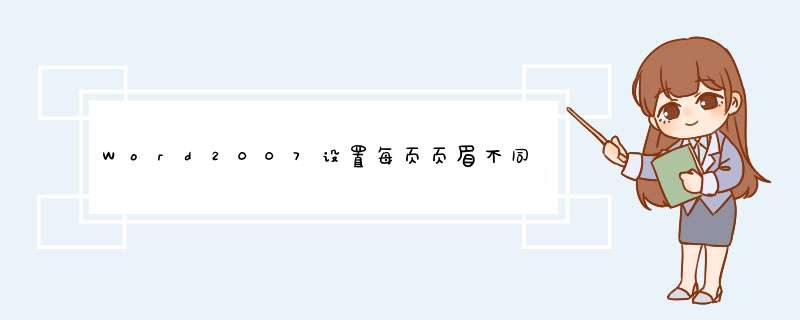
一、把鼠标定位到每一页的页尾处,单击进入“页面布局”选项卡,在“页面设置”选项组里单击“分隔符”选择“下一页”
二、在下一页中双击页眉处,进入页眉编辑状态,然后单击取消“链接到前一条页眉”
三、此时,当你修改第二页的页眉时候,第一页页眉就不会变动了,但是从第二页开始的页眉还需要你一个一个的这样去设置才行。
以上这里为各位分享了Word2007设置每页页眉不同的简单 *** 作过程。有需要的朋友赶快来看看本篇文章吧。
使用分节,使每页在不同节,并取消节间链接,就可以编辑不同的页眉或页脚了:1、在每页的最后一个字符后分别插入“分节符下一页”:页面布局--页面设置--分隔符--分节符下一页;
2、取消节间链接:双击页眉,进入编辑状态,页眉和页脚工具--设计--导航--链接到前一条页眉,取消这个按钮的选中状态,分别对每页进行同样 *** 作;
3、进行以上 *** 作后,每页就可以编辑不同的页眉了。
欢迎分享,转载请注明来源:内存溢出

 微信扫一扫
微信扫一扫
 支付宝扫一扫
支付宝扫一扫
评论列表(0条)